使用Photoshop设计51大放价促销艺术字
1、【打开】PS软件,【新建】任意大小的画布。具体效果如图示。

2、按【Ctrl+R】,龅歧仲半打开标尺,拉出辅助组,并排列。选择【钢笔工具】,【描边颜色】红色,绘制直线,【倾斜】30度。按Alt键【移动复制】至杌丰居瘁合适的位置,【选择】所有的线条图层,按【Ctrl+G】编组,并【重命名】辅助线。具体效果如图示。

3、【新建】图层,【重命名】五一大放价。选择【钢笔工具】,在辅助线下绘制5字造型,按【Ctrl+Enter】建立选区,按【Alt+Delete】填充前景色桔黄色。具体效果如图示。

4、使用相同的方法把剩下的字笔画绘制出来,并【填充】相同的颜色。具体效果如图示。

5、【新建】图层,并【重命名】渐变,按Ctrl单击五一大放价图层【建立选区】,选择【渐变工具】,【渐变颜色】黄白黄渐变。具体效果如图示。

6、【新建】图层,在背景层上方,按【Alt+Delete】填充前景色黑色。在渐变图层上方【新建】图层,【重命名】效果,选择【魔蚍酢谵擤棒工具】,【选取】大字,按【Alt+Delete】填充前景色灰色。具体效果如图示。

7、【拖入】金色素材,右击【栅格化图层】,删除多余的部分,按【Ctrl+T】自由变换,并移动至合适的位置。按Alt单击【创建剪切蒙版。具体效果如图示。

8、按Ctrl单击【建立大字选区】,选择【渐变工具】,【渐变颜色】橙黄渐变,在选区拉出合适的渐变效果,【图层不透明度】63%。按【Ctrl+D】取消选 区。具体效果如图示。

9、【拖入】光效素材,并放置画面合适的位置。【新建】色相/饱和度,按Alt单击【创建剪切蒙版】,具体参数如图示。具体效果如图示。

10、【拖入】其他的光效素材,并放置画面合适的位置。使用相同的方法调整光效效果。单击【滤镜】-【模糊】-【高斯模糊】具体参数如图示。具体效果如图示。

11、【图层 透明度】83%,按【Ctrl+T】自由变换,并放置画面合适的位置。【选择】光效图层,按【Ctrl+G】编组,并【重命名】光线具体效果如图示。

12、【新建】图层,【重命名】阴影。选择晃瓿淀眠【钢笔工具】,绘制合适的路径形状,按【Ctrl+Enter】转换为选 区,【填充】渐变颜色深红亮红深红,按【Ctrl+D】取消选区。具体效果如图示。

13、使用相同的方法给其他的笔画添加相应的阴影效果。具体效果如图示。
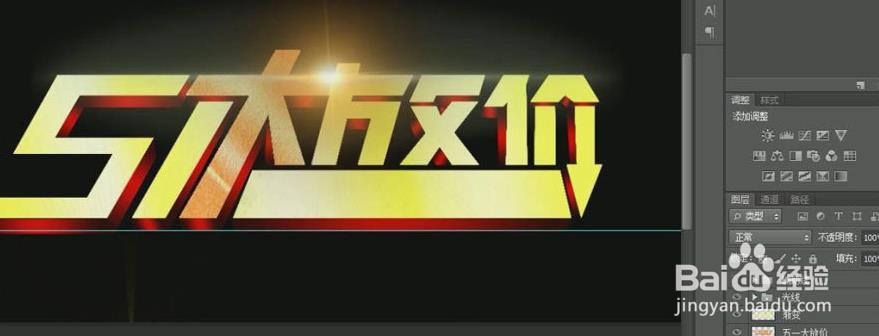
14、选择【文字工具】,【字体】细圆,【颜色】黑色,输入文字,按【Ctrl+T】自由变换-【斜切】至合适的位置。打开【图层样式】-【投影】,具体参数如图示。具体效果如图示。

15、【新建】图层,【重命名】图形,选择【钢笔工具】绘制立体三角形。并放置画面合适的位置。具体效果如图示。

16、按Alt键【移动复制】至画面其他的位置,按【Ctrl+T】自由变换。【选择】所有的立体图层,按【Ctrl+G】编组,【图层不透明度】78%。具体效果如图示。

17、【新建】图层,【重命名】桌面。选择晃瓿淀眠【矩形选区工具】,绘制合适大小的矩形选区,选择【渐变工具】,【渐变颜色】深绿至褐色至深绿渐变,在选区拉出合适的渐变效果。具体效果如图示。

18、使用相同的方法添加桌面的阴影效果。最终效果如图示。
